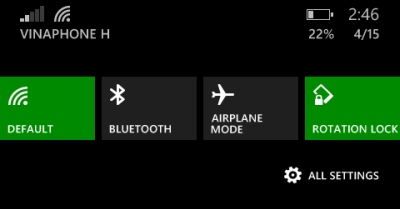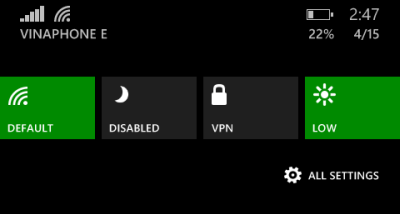Il nuovo centro di notifica in Windows Phone 8.1, include una fila in alto di quattro comodi tiles di scelta rapida, che consente agli utenti di accedere rapidamente e apportare modifiche alle impostazioni del sistema utilizzati di frequente. Mentre i tiles di default sono molto utili, non tutti hanno le stesse esigenze; un tile che può essere utile per uno, non può essere utile a un altro. Fortunatamente, c’è un modo per cambiare i tiles di scelta rapida in base alle funzioni che servono ad ognuno. Di seguito vi diremo come fare.
Prima di seguire la procedura, assicurarsi che il telefono sia aggiornato. È possibile controllare gli aggiornamenti del telefono in Impostazioni -> aggiornamento telefono.
1. Scorrere verso il lato sinistro dello schermo per accedere all’elenco delle applicazioni e selezionare Impostazioni. In alternativa, si può far scendere verso il basso l’area di notifica dalla parte superiore dello schermo e scegliere tutte le impostazioni da lì.
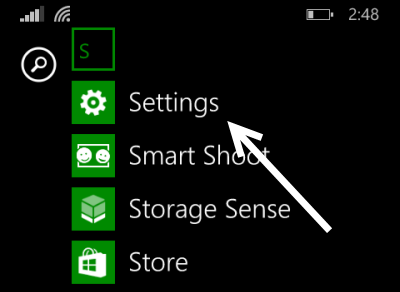
2.Nella schermata Impostazioni, scegliere l’opzione notifiche + azioni.
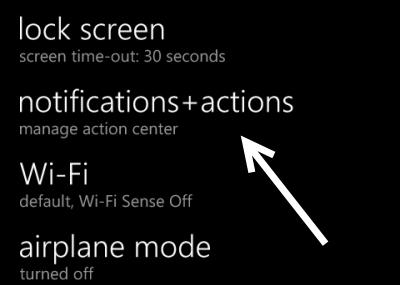
3.Quindi, scegliere uno dei pulsanti di azione rapida nella parte superiore dello schermo per cambiare. Le posizioni attuali dei pulsanti nel centro di notifica sono WiFi, Bluetooth, modalità aereo, e blocco orientamento come impostazione predefinita.
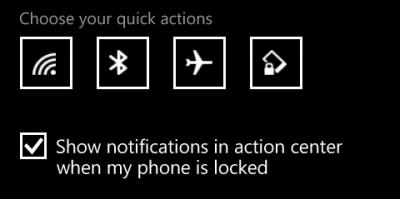
4.Quando si tocca un pulsante, viene visualizzato un elenco delle scorciatoie disponibili che includono le seguenti funzioni: modalità aereo, Bluetooth, luminosità, macchina fotografica, condivisione Internet, ubicazione, progetta il mio schermo, ora esatta, blocco della rotazione, VPN e Wi-Fi . Toccare su uno di essi, e il nuovo collegamento verrà assegnato allo slot selezionato. Se per errore si sceglie una scorciatoia già presente, verrà scambiata con il collegamento del pulsante più vicino.
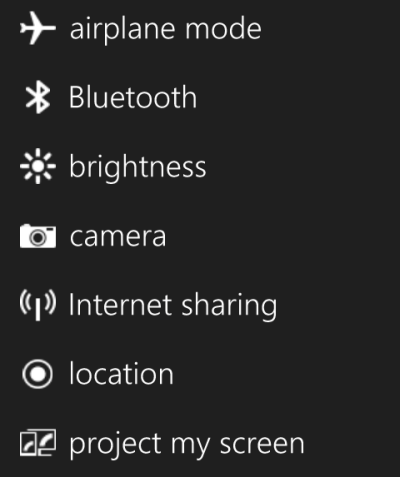
5. Una volta che hai finito di modificare i tasti di scelta rapida, è possibile visualizzare le modifiche tirando verso il basso l’area di notifica dalla parte superiore dello schermo. Si noti che, pur essendo chiamate azioni rapide, le tiles vengono reindirizzate al posto corrispondente in Impostazioni, Non è possibile attivare funzioni del telefono o disattivarle toccando le tiles come si fa su altri telefoni.